Maison >Problème commun >Comment résoudre le problème selon lequel l'empreinte digitale WindowsShello ne peut pas être définie sur un ordinateur Win10
Comment résoudre le problème selon lequel l'empreinte digitale WindowsShello ne peut pas être définie sur un ordinateur Win10
- WBOYWBOYWBOYWBOYWBOYWBOYWBOYWBOYWBOYWBOYWBOYWBOYWBavant
- 2023-07-16 13:13:2815752parcourir
Lorsque nous utilisons la fonction Windows Shello, le problème de l'impossibilité de définir l'empreinte digitale est généralement dû à des erreurs dans le registre ou à l'absence de lecteur d'empreintes digitales. Comment résoudre le problème selon lequel l'empreinte digitale Windows Shello ne peut pas être définie sur un ordinateur Windows 10 ? Pour ce problème, détaillons la solution de l’utilisateur. Voyons comment résoudre le problème de l'impossibilité de configurer l'empreinte digitale Windows Hello sur les ordinateurs Windows 10 !
Comment résoudre le problème selon lequel l'empreinte digitale WindowsShello ne peut pas être définie sur un ordinateur Win10 ?
La condition préalable pour utiliser Windowshello pour configurer les empreintes digitales est d'avoir un lecteur d'empreintes digitales.
Méthode 1 : Applicable aux utilisateurs de la version domestique.
1. Appuyez d'abord sur win+R pour ouvrir l'opération, entrez msconfig et cliquez pour confirmer.
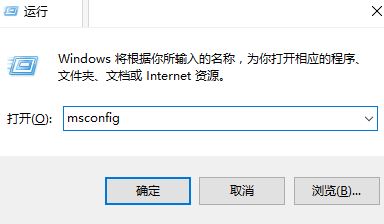
2. Cliquez sur l'onglet Outils, modifiez les paramètres UAC, puis cliquez sur le bouton Démarrer.

3. Ouvrez le contrôle de compte d'utilisateur, modifiez-le avec l'état indiqué ci-dessous et cliquez sur OK pour enregistrer les paramètres.

4. Ouvrez le registre, appuyez sur win+R et tapez regedit, cliquez sur OK pour ouvrir.
5. Développez l'ordinateur HKEY_LOCALMACHINEMicrosoftWindowsCurentversionPoliciesSystem sur le côté gauche du registre, comme indiqué dans la figure :

Réécrivez "Double-cliquez sur le côté droit pour ouvrir FilterAdministratortoken et modifiez ses données numériques en 1" en une phrase. : FilterAdministratortoken Double-cliquez et remplacez ses données numériques par 1. S'il n'y a pas de valeur clé, cliquez avec le bouton droit, sélectionnez une nouvelle valeur Dword (32 bits), nommez-la FilterAdministratortoken et remplacez-la par 1.
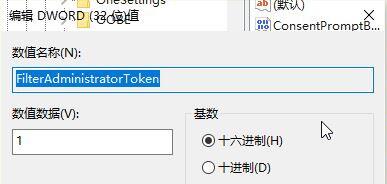
Le problème sera résolu une fois la modification terminée.
Méthode 2 : Réinstallez la solution système.
1. L'impossibilité de définir l'empreinte digitale est probablement due à une mauvaise version installée de votre système ou à une mauvaise compatibilité.
2. Vous pouvez essayer de réinstaller le système, ce processus ne prend que quelques minutes et est très stable et rapide. Téléchargement de réinstallation de Windows 10>>.

Méthode 3 : Politique de groupe applicable au système version win10.
1. Appuyez sur win+R pour ouvrir l'opération, entrez : gpedit.msc pour ouvrir la stratégie de groupe

2. Développez les paramètres Windows dans la configuration de l'ordinateur, puis les paramètres de sécurité, puis les options de sécurité dans la stratégie locale ; #FormatimgID_6#
3. Double-cliquez sur la droite pour ouvrir le contrôle de compte d'utilisateur : option de mode d'approbation de l'administrateur du compte administrateur intégré, double-cliquez pour l'ouvrir et la modifier pour l'activer, comme indiqué dans l'image :
 Une fois le réglage terminé, double-cliquez sur Ouvrir le contrôle de compte d'utilisateur à droite, exécutez Tous les administrateurs en mode d'approbation administrateur, puis double-cliquez à nouveau pour ouvrir et passer à Activé. Après confirmation, quittez et redémarrez. Vous pouvez avoir faim !
Une fois le réglage terminé, double-cliquez sur Ouvrir le contrôle de compte d'utilisateur à droite, exécutez Tous les administrateurs en mode d'approbation administrateur, puis double-cliquez à nouveau pour ouvrir et passer à Activé. Après confirmation, quittez et redémarrez. Vous pouvez avoir faim !
Ce qui précède est le contenu détaillé de. pour plus d'informations, suivez d'autres articles connexes sur le site Web de PHP en chinois!

